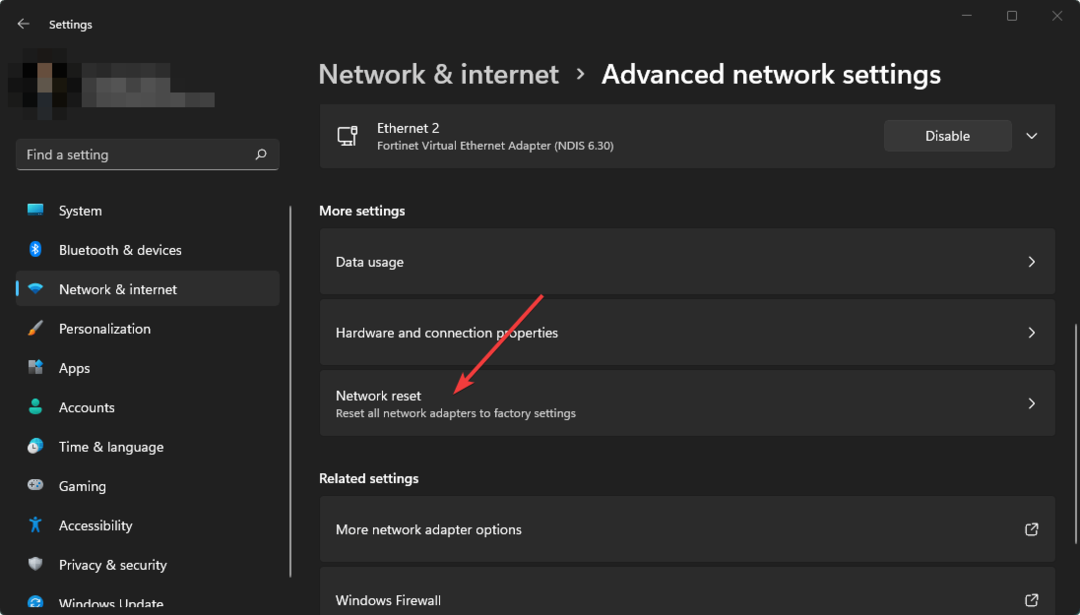전자책 앱에는 축적된 캐시를 정기적으로 삭제해야 합니다.
- BorrowBox가 작동하지 않나요? 앱과 기기의 OS를 업데이트하고 모든 앱 캐시를 삭제하세요.
- 또한 VPN이 작동하지 않는지 확인하고 가능하면 변경하세요.
- 이러한 팁과 더 많은 팁을 보려면 계속 읽어보세요.

BorrowBox는 지역 도서관에서 실제 도서를 대여하는 데 도움을 주는 서비스이지만 때로는 작동하지 않을 때도 있습니다. 이 내용이 익숙하다면 이 오류를 쉽게 우회할 수 있는 방법을 찾아보세요.
BorrowBox가 작동하지 않는 이유는 무엇입니까?
BorrowBox 앱은 모든 장치에서 사용할 수 없으므로 귀하의 장치가 지원되는 장치에 속하지 않을 수 있습니다. 또한 특정 지역에서는 사용할 수 없는 지리적 제한 애플리케이션이기도 합니다.
다른 일반적인 문제로는 내부 서버 문제, 만료된 계정, 낮은 신용 점수 또는 아직 빌린 책을 반납하지 않은 경우 등이 있습니다.
- BorroBox가 작동하지 않으면 어떻게 해야 합니까?
- 1. 기기의 OS 업데이트
- 2. 앱 강제 종료
- 3. 캐시 지우기
- 4. VPN을 끄세요
- 5. 프록시 비활성화
- 6. 앱을 다시 설치하세요.
- 7. 이전 버전을 사용해 보세요
- 8. 문제 신고
BorroBox가 작동하지 않으면 어떻게 해야 합니까?
먼저 다음 기본 단계를 확인하세요.
테스트, 검토 및 평가 방법은 무엇입니까?
우리는 지난 6개월 동안 콘텐츠 제작 방식에 대한 새로운 검토 시스템을 구축하기 위해 노력해 왔습니다. 이를 사용하여 우리는 우리가 만든 가이드에 대한 실제 실무 전문 지식을 제공하기 위해 대부분의 기사를 다시 작성했습니다.
자세한 내용은 다음을 참조하세요. WindowsReport에서 테스트, 검토 및 평가하는 방법.
- 장치가 BorrowBox를 실행하기 위한 시스템 요구 사항을 충족하는지 확인하세요.
- 인터넷에 연결되어 있는지 확인하세요.
- BorrowBox 앱과 장치를 다시 시작하십시오.
1. 기기의 OS 업데이트
1.1 안드로이드
- 장치에서 설정을 찾으세요. (이 단계에서는 삼성 모델을 사용하겠습니다).

- 이동 소프트웨어 업데이트.

- 탭하세요 다운로드 및 설치.

- 가능한 경우 업데이트 설치가 완료될 때까지 기다린 후 BorrowBox 앱을 다시 시도하세요.

1.2 아이폰
- 장치가 전원 및 Wi-Fi에 연결되어 있는지 확인하세요.
- 이동 설정 > 일반.
- 선택하다 소프트웨어 업데이트.

- 이제 탭하세요 다운로드 및 설치.
- 화면의 지시에 따라 업데이트를 완료하세요.
앱이 작동하지 않는 대부분의 문제는 전자책 앱이 귀하의 기기와 호환되지 않습니다. 빠른 소프트웨어 업데이트로 불일치를 간소화할 수 있습니다.
2. 앱 강제 종료
- 휴대폰에서 설정을 탭하세요.
- 다음을 탭하세요. 앱.

- 찾기 빌림박스 앱 탭하세요.
- 탭하세요 강제 정지 하단에서 앱을 다시 엽니다.

3. 캐시 지우기
3.1 브라우저 캐시
- 이 단계에서는 Chrome 브라우저를 사용하겠습니다.
- Chrome 브라우저를 실행하고 오른쪽 상단에 있는 세 개의 수직 타원을 클릭하세요.
- 선택하다 설정.

- 클릭 개인 정보 보호 및 보안을 선택한 다음 인터넷 사용 정보 삭제.

- 확인하다 쿠키 및 기타 사이트 데이터, 캐시된 이미지 및 파일, 그런 다음 데이터 지우기.

3.2 앱 캐시
- 휴대폰에서 설정을 탭하세요.
- 다음을 탭하세요. 앱.

- 찾기 빌림박스 앱 탭하세요.
- 아래로 스크롤하여 선택하세요. 저장.

- 탭하세요 데이터 지우기 그리고 캐시 지우기, 그런 다음 다시 시도해 보세요.

4. VPN을 끄세요
- 누르세요 윈도우 키를 누르고 선택 설정.

- 다음으로 선택하세요. 네트워크 및 인터넷 그리고를 클릭하세요 VPN 오른쪽 메뉴에서

- 비활성화하려는 VPN 연결을 선택하고 드롭다운을 클릭한 후 제거하다.

또한 BorrowBox 앱을 사용할 수 없는 위치에 있는 경우 VPN을 활성화해야 할 수도 있습니다. 우리는 IP 마스킹 기능을 갖춘 VPN 잦은 연결 끊김을 방지하기 위해.
- Google Search Console의 서버 오류(5xx): 해결 방법 3가지
- Jio 오류 7050: 해결 방법
5. 프록시 비활성화
- 누르세요 메뉴를 시작하다 아이콘을 선택하고 설정.

- 클릭 네트워크 및 인터넷 왼쪽 창에서 아래로 스크롤하여 대리 오른쪽 창에.

- 선택하다 편집하다 옆에 프록시 서버 사용 옵션 수동 프록시 설정 섹션, 끄기 프록시 서버 사용 그리고를 클릭하세요 구하다.

6. 앱을 다시 설치하세요.
앱을 제거하고 다시 설치해 보세요. 이렇게 하면 앱 사용 경험에 영향을 미칠 수 있는 버그나 결함을 제거할 수 있을 뿐만 아니라 기기에 손상된 파일이 없는지 확인할 수도 있습니다.
앱 스토어에서 다시 설치했는데 BorrowBox가 여전히 작동하지 않으면 현재 버전에 문제가 있을 수 있으며 다음 단계에서 문제를 해결하는 데 도움이 될 수 있습니다.
7. 이전 버전을 사용해 보세요
최근 업데이트 이후 BorrowBox 앱에 문제가 발생하기 시작했다면 업데이트에 버그가 있다는 신호일 수 있습니다. 이 경우 개발자가 문제를 해결할 때까지 기다리면서 이전 버전으로 롤백해야 합니다.
전용 앱 스토어에서는 이전 버전을 찾을 수 없지만 많은 타사 사이트에는 이러한 이전 버전이 있습니다. 브라우저로 이동하여 이전 BorrowBox 버전을 다운로드하세요. 설치하기 전에 모든 위협을 탐지할 수 있는 최신 바이러스 백신 솔루션이 있는지 확인하세요.
WindowsReport는 Apkpure.com과 관련이 없으므로 사이트에서 앱을 설치하기 전에 실사를 수행하십시오.
8. 문제 신고
BorrowBox 앱에 액세스할 수 있는 경우 다음으로 이동하세요. 설정>의견 보내기 문제에 대한 자세한 로그가 포함된 BorrowBox 지원팀으로 이메일이 생성됩니다. 그러나 로그인을 방해하는 또 다른 문제인 경우 다음을 수행할 수 있습니다. 이메일을 보내다 곧장.
너무 오래 기다리고 있고 BorrowBox가 작동하지 않는 문제가 아직 해결되지 않았다면 아마도 시도해 볼 시간입니다. 다른 전자책 읽기 앱 또는 좋아하는 책을 오디오북으로 바꿔보세요.
비슷한 문제가 있거나, 이 문제를 해결하는 방법을 알고 있거나, BorrowBox 경험을 공유하고 싶다면 주저하지 말고 아래 댓글 섹션을 통해 저희에게 연락하세요.